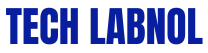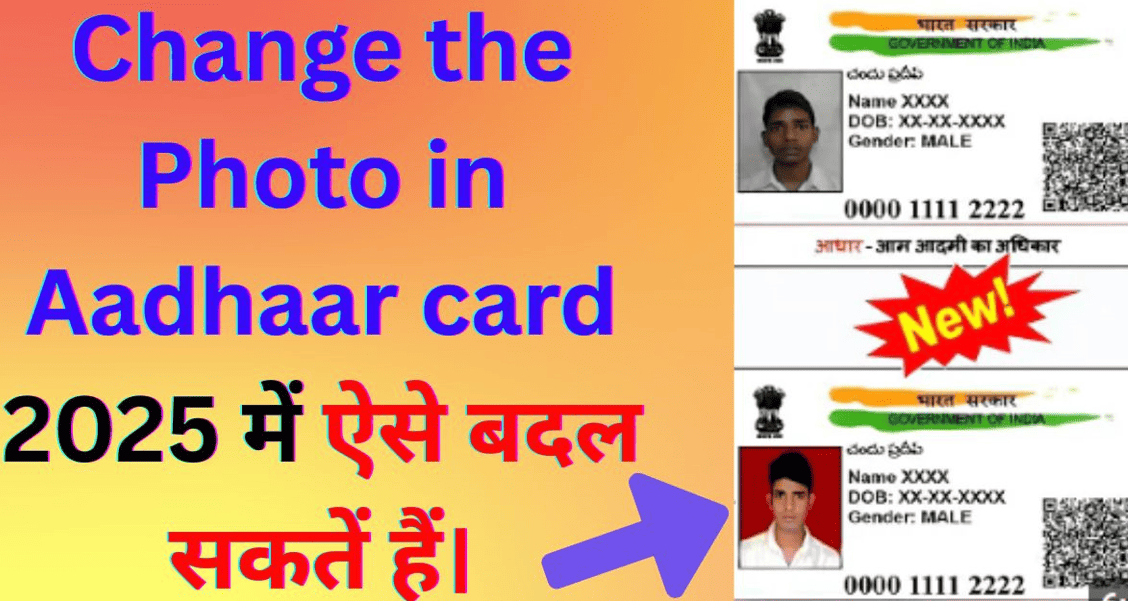Change the Photo in Aadhaar card में दोस्तों अगर आपके आधार कार्ड में बचपन का फोटो लगा हुआ है। और आप लेटेस्ट फोटो को वहां Change the Photo in Aadhaar card पर अपडेट करना चाहते हैं।
Change the Photo in Aadhaar card के बारे में
Change the Photo in Aadhaar card के लिए आज के इस लेख में आपको बताने वाला हूं। कि आप अपने घर बैठे अपने कंप्यूटर से अपने आधार कार्ड के फोटो को चेंज कैसे कर सकते हैं। तो लेख को लास्ट तक जरूर पढ़ें। बिल्कुल भी स्किप ना करें और साथ ही साथ इस चैनल पर अगर आप नए तो चैनल को सब्सक्राइब करें।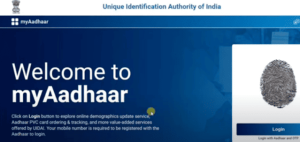
और बेल आइकॉन ही प्रेस करें ताकि आने वाले लेख का नोटिफिकेशन आपको मिलता रहे। तो चलते हैं मोबाइल की स्क्रीन पर। आधार कार्ड में फोटो को चेंज करने के लिए सबसे पहले आप अपने मोबाइल फोन या कंप्यूटर में किसी भी ब्राउज़र को ओपन कर लेंगे। तो यहां पर मैं मोबाइल फोन में Chrome ब्राउज़र को ओपन कर लेता हूं। ओपन करने के बाद Google सर्च बार में टाइप करेंगे यूआईडीएआई टाइप करने के बाद सर्च करेंगे।
Change the Photo in Aadhaar card के लिए सर्च करते ही आपके सामने पहले नंबर की वेबसाइट निकल कर आ जाएगी। यहां पर आप देख सकते हैं uआईडीआई.gov.in सबसे पहले नंबर वाली वेबसाइट पर क्लिक कर लेंगे। वेबसाइट पर क्लिक करते ही आपके सामने लैंग्वेज निकल कर आ जाएगी। आप जिस भी लैंग्वेज में इस वेबसाइट को यूज़ करना चाहते हैं, उस लैंग्वेज को यहां से सेलेक्ट कर लेंगे।
Change the Photo in Aadhaar card पर क्लिक करते ही आपके सामने एक तरीके का इंटरफ़ेस आ जाएगा और आप आधार कार्ड के ऑफिशियल पोर्टल पर आ जाएंगे और इस पोर्टल का लिंक आपको लेख के डिस्क्रिप्शन में मिल जाएगा। उस लिंक पर क्लिक करके आप डायरेक्टली इस पोर्टल पर आ सकते हैं। अब यहां पर आधार कार्ड में फोटो को चेंज करने के लिए नीचे स्क्रॉल डाउन करेंगे। स्क्रॉल डाउन करने के बाद अब यहां पर आपको गेट आधार का एक सेक्शन देखने के लिए मिल जाता है।
Change the Photo in Aadhaar card में करने के लिए ऑप्शन सेलेक्ट करना
Change the Photo in Aadhaar card के लिए इसमें आपको बहुत सारे ऑप्शन देखने के लिए मिल जाते हैं। तो यहां पर आपको पहले नंबर पर ऑप्शन देखने के लिए मिल जाता है। बुक एन अपॉइंटमेंट। इस पर क्लिक करेंगे। क्लिक करने के बाद अब आपके सामने कुछ इस तरीके का इंटरफ़ेस आ जाएगा। यहां पर आप देख सकते हैं। अब यहां पर हम अपने आधार कार्ड में क्या-क्या चेंज कर सकते हैं वो यहां पर आप देख सकते हैं।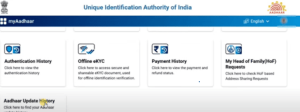
तो जैसे कि यहां पर हम फोटो को चेंज करना चाहते हैं। तो सबसे लास्ट में आप देख सकते हैं बायोमेट्रिक फोटो प्लस फिंगरप्रिंट्सप्लस आईआरआईएस अपडेट यानी कि यहां से आप अपने फोटो को चेंज कर सकते हैं। अब यहां पर फोटो को चेंज करने के लिए यहां पर आप देख सकते हैं सेलेक्ट सिटी लोकेशन। इस पर क्लिक करेंगे। क्लिक करने के बाद अब यहां पर आपको बहुत सारे लोकेशन के नाम देखने के लिए मिल जाते हैं।
Change the Photo in Aadhaar card के अन्दर इनमें से जो भी आपकी नजदीकी लोकेशन है उसको यहां से सेलेक्ट कर लेंगे। सेलेक्ट करने के बाद अब यहां पर प्रोसीड टू बुक अपॉइंटमेंट के ऑप्शन पर क्लिक करेंगे। क्लिक करने के बाद अब आपके सामने नेक्स्ट पेज ओपन होकर आ जाएगा। यहां पर आपको काफी सारे ऑप्शन देखने के लिए मिल जाते हैं। तो यहां पर आप आधार अपडेट को सेलेक्ट रहने देंगे।
Change the Photo in Aadhaar card में मोबाइल नंबर
उसके बाद नीचे स्क्रॉल डाउन करेंगे। स्क्रॉल डाउन करने के बाद अब यहां पर आप देख सकते हैं मोबाइल नंबर जो भी आपके पास अवेलेबल मोबाइल नंबर है उसको यहां पर टाइप कर लेंगे। इसके बाद नीचे आपको कैप्चा कोड देखने के लिए मिल जाता है। आपको जिस तरीके से कैप्चा कोड दिख रहा है, उसी तरीके से आपको ऊपर कैप्चा कोड को फिल कर लेना है।
Change the Photo in Aadhaar card इसके लिए अब यहां पर मोबाइल नंबर और कैप्चा कोड को फिल करने के बाद जनरेट ओटीपी के ऑप्शन पर क्लिक करेंगे। जनरेट ओटीपी के ऑप्शन पर क्लिक करते ही जो भी आपने मोबाइल नंबर को टाइप किया था उस मोबाइल नंबर पर ओटीपी जाएगा। उस ओटीपी को नीचे फिल कर लेंगे। ओटीपी फिल करने के बाद अब यहां पर वेरीफाई ओटीपी के ऑप्शन पर क्लिक करेंगे।
Change the Photo in Aadhaar card करने के लिए वेरीफाई ओटीपी के ऑप्शन पर क्लिक करने के बाद यहां पर हम थोड़ी देर वेट करेंगे। वेरीफाई ओटीपी के ऑप्शन पर क्लिक करते ही आपके सामने कुछ इस तरीके का इंटरफेस आ जाएगा। यहां पर आपको रेजिडेंट टैब में आपको तीन ऑप्शन देखने के लिए मिल जाते हैं। तो यहां पर आपको रेजिडेंट को ही सेलेक्ट रहने देना है। इसके नीचे आप देख सकते हैं अपॉइंटमेंट टैब।
Change the Photo in Aadhaar card में यहां पर आपको कुछ भी सेलेक्ट नहीं करना है। इसके नीचे आप देख सकते हैं आधार नंबर। आप जिस भी आधार कार्ड में फोटो को चेंज कराना चाहते हैं उसका जो भी नंबर है उसको यहां पर सही तरीके से टाइप कर लेंगे। इसके नीचे आप देख सकते हैं नेम ऑन आधार यानी कि जो भी आधार कार्ड पर नेम है उसी तरीके से नेम को यहां पर टाइप कर लेंगे। इसके नीचे आप देख सकते हैं।
डेट ऑफ बर्थ जो भी आपके आधार कार्ड में डेट ऑफ बर्थ है यहां पर क्लिक करकेअपनी डेट ऑफ बर्थ को सेलेक्ट कर लेंगे। उसके बाद नीचे स्क्रॉल डाउन करेंगे। स्क्रॉल डाउन करने के बाद अब यहां पर आप देख सकते हैं एप्लीकेशन वेरिफिकेशन टाइप इस पर क्लिक करेंगे। क्लिक करने के बाद अगर आपके पास डॉक्यूमेंट अवेलेबल है तो यहां पर डॉक्यूमेंट को सेलेक्ट कर लेंगे।
और अगर आपके पास कोई भी डॉक्यूमेंट अवेलेबल नहीं है। तो यहां पर एचओएफ को सेलेक्ट कर लेंगे। तो अगर यहां पर आप एचओएफ को सेलेक्ट करते हो तो यहां पर अपनी फैमिली का यहां पर एक डॉक्यूमेंट को अपलोड करना पड़ेगा। जैसे कि यहां पर आप अपनी फैमिली आईडी में राशन कार्ड को ऐड कर सकते हैं। तो यहां पर मैं डॉक्यूमेंट को सेलेक्ट रहने देता हूं।
Change the Photo in Aadhaar card में नाम और फोटो अपडेट करना
Change the Photo in Aadhaar card के लिए बाद नीचे आप देख सकते हैं स्टेट इस पर क्लिक करेंगे। क्लिक करने के बाद जो भी आपके स्टेट का नाम है उसको यहां से सेलेक्ट कर लेंगे। सेलेक्ट करने के बाद नीचे आप देख सकते हैं सिटी इस पर क्लिक करेंगे। उसके बाद जो भी आपकी सिटी का नाम है उसको यहां से सेलेक्ट कर लेंगे। सिटी को सेलेक्ट करने के बाद नीचे आप देख सकते हैं आधार सेवा केंद्र इस पर क्लिक करेंगे।
Change the Photo in Aadhaar card पर क्लिक करने के बाद जो भी आपने सिटी को सेलेक्ट किया उस सिटी में जितने भी आधार सेवा केंद्र होंगे उनकी लिस्ट आपके सामने निकल कर आ जाएगी। तो जैसे कि यहां पर मैंने जो भी सिटी को सेलेक्ट किया उसमें एक ही आधार सेवा केंद्र है तो उसका नाम यहां पर आ चुका है। तो यहां पर मैं इसको सेलेक्ट कर लेता हूं। सेलेक्ट करने के बाद अब यहां पर नेक्स्ट के बटन पर क्लिक करेंगे।
नेक्स्ट के बटन पर क्लिक करते ही आपके सामने सेकंड स्टेप का पेज ओपन होकर आ जाएगा। यहां पर आप देख सकते हैं। अब यहां पर आप अपने आधार कार्ड में क्या अपडेट कराना चाहते हैं उनके ऑप्शन यहां पर आप देख सकते हैं। तो यहां पर हम अपने आधार कार्ड में फोटो को अपडेट कराना चाहते हैं। तो यहां पर ऑलरेडी सेलेक्ट है। उसके बाद जो भी उसका चार्ज है वो यहां पर आप देख सकते हैं।
Change the Photo in Aadhaar card और उसके बाद नेक्स्ट के बटन पर क्लिक करेंगे। नेक्स्ट के बटन पर क्लिक करते ही आपके सामने नेक्स्ट स्टेप का पेज निकल कर आ जाएगा। यहां पर आप देख सकते हैं। अब यहां पर आपके सामने कैलेंडर ओपन होकर आ जाएगा। आप जिस भी डेट में अपने आधार कार्ड में फोटो को चेंज कराना चाहते हैं उस डेट को यहां सेसेलेक्ट कर लेंगे। जैसे ही आप डेट को सेलेक्ट करेंगे।
तो उस आधार सेवा केंद्र में जो भी टाइम अवेलेबल होगा उनकी लिस्ट आपके सामने निकल कर आ जाएगी। अब यहां पर आप जिस भी टाइम में जाकर अपने आधार कार्ड में फोटो चेंज कराना चाहते हैं उस टाइम को यहां से सेलेक्ट कर लेंगे। टाइम को सेलेक्ट करने के बाद नीचे स्क्रॉल डाउन करेंगे। स्क्रॉल डाउन करने के बाद जो भी आपने डेट और टाइम को सेलेक्ट किया था उसका प्रीव्यू आपके सामने निकल कर आ जाएगा।
Change the Photo in Aadhaar card करने के लिए यहां पर आप देख सकते हैं। अब यहां पर नेक्स्ट के बटन पर क्लिक करेंगे। नेक्स्ट के बटन पर क्लिक करते ही आपके फॉर्म का प्रीव्यू आपके सामने निकल कर आ जाएगा। यहां पर आप देख सकते हैं। यहां से आप सारी डिटेल्स को सही तरीके से चेक कर लेंगे। उसके बाद सबमिट के ऑप्शन पर क्लिक करेंगे। सबमिट के ऑप्शन पर क्लिक करते ही आपके सामने आर यू श्योर का एक पॉपअप निकल कर आ जाएगा।
यहां पर ओके के ऑप्शन पर क्लिक करेंगे। ओके के ऑप्शन पर क्लिक करने के बाद यहां पर हम थोड़ी देर वेट करेंगे। वेट करने के बाद आपके सामने पेमेंट के लिए एक प्रॉफम निकल कर आ जाएगा। यहां पर ओके के ऑप्शन पर क्लिक करेंगे। ओके के ऑप्शन पर क्लिक करते ही आपके सामने पेमेंट गेटवे का पेज निकल कर आ जाएगा। यहां पर आप देख सकते हैं।
Change the Photo in Aadhaar card में थोडा शुल्क देना
Change the Photo in Aadhaar card में अब यहां पर अपने आधार कार्ड में फोटो को चेंज कराने के लिए कितने रुपए का चार्ज लगेगा वो यहां पर चार्ज देख सकते हैं। अब यहां पर इसका पेमेंट करने के लिए ऑनलाइन वाले ऑप्शन पर क्लिक करेंगे। उसके बाद अब यहां पर पेमेंट गेटवे को सेलेक्ट करेंगे। पेमेंट गेटवे को सेलेक्ट करते ही अब यहां पर पेमेंट करने के लिए आपको बहुत सारे ऑप्शन देखने के लिए मिल जाते हैं।
तो यहां पर मैं इसका पेमेंट यूपीआई से करना चाहता हूं। तो यूपीआई को सेलेक्ट कर लेता हूं। सेलेक्ट करने के बाद मेक पेमेंट के ऑप्शन पर क्लिक करेंगे। मेक पेमेंट के ऑप्शन पर क्लिक करते ही आपके सामने कुछ इस तरीके का इंटरफ़ेस आ जाएगा। यहां पर आप देख सकते हैं। अब इसका पेमेंट करने के लिए यहां पर आपको यूपीआई का ऑप्शन देखने के लिए मिल जाता है। सिंपली इस पर क्लिक कर लेंगे।
क्लिक करने के बाद आप जिस भी एप्लीकेशन से इसका पेमेंट करना चाहते हैं उस एप्लीकेशन को यहां से सेलेक्ट कर लेंगे। सेलेक्टकरने के बाद अब यहां पर आप देख सकते हैं एंटर यूपीआई आईडी यानी कि जो भी आपकी यूपीआई आईडी है उसको यहां पर टाइप कर लेंगे। टाइप करने के बाद वेरीफाई के ऑप्शन पर क्लिक करेंगे।
जैसे ही आप वेरीफाई के ऑप्शन पर क्लिक करेंगे तो आपके फोन पे में एक नोटिफिकेशन आएगा। उस नोटिफिकेशन पर क्लिक करके आप इसका जो भी चार्ज है वो अपने अकाउंट से कटा सकते हैं। पेमेंट कटने के बाद आपके सामने एक अपॉइंटमेंट स्लिप जनरेट होकर आ जाएगी।
उस स्लिप को आप अपने मोबाइल फोन में डाउनलोड कर लेंगे और आपने जो भी डेट एंड टाइम को सेलेक्ट किया उस डेट एंड टाइम में जाकर आप अपने उस स्लिप को दिखाकर अपने आधार कार्ड में फोटो को चेंज करा सकते हैं। तो इस तरीके से आप अपने आधार कार्ड में फोटो को चेंज करा सकते हैं। तो अगर आपको लेख अच्छा लगा हो तो लाइक करें, शेयर करें।
दोस्तों मेरी इस Change the Photo in Aadhaar card की जानकारी में अपनी राय और प्रतिक्रिया अवश्य करें। जिससे मैं आयी हुयी कमियों में हम सुधार कर सकें।